Por que não consigo cortar meu vídeo no TikTok? Acreditamos que muitos usuários do TikTok podem ter se deparado com essa situação e querem saber por que isso acontece. Não se preocupe! Este artigo do MiniTool MovieMaker esclarece as razões desse problema.
Por que o TikTok não me deixa cortar meu vídeo? Como corrigir esse problema?
Nesta seção, analisamos os possíveis motivos pelos quais o TikTok não está deixando você cortar seu vídeo. Além disso, mostramos algumas sugestões úteis para resolver esse problema.
#1. Seu vídeo é muito curto
Como você deve saber, o TikTok tem seus próprios limites e regras para cortar vídeos. A duração mínima de um vídeo no TikTok deve ser de 15 segundos. Portanto, o TikTok não permitirá que você corte um vídeo com menos de 15 segundos de duração.
Solução: tente adicionar mais videoclipes ao seu vídeo existente ou diminua a velocidade do seu vídeo para torná-lo mais longo. Além disso, lembre-se de que se o seu vídeo for muito longo, ele pode ser dividido em várias partes para obter mais exposição.
#2. Seu aplicativo do TikTok foi atualizado
Por que não consigo ajustar meus clipes no TikTok através da opção Ajustar clipes? Recentemente, algumas pessoas têm relatado que não conseguem encontrar o botão Ajustar clipes no TikTok, anteriormente localizado no canto superior direito da tela.
Na verdade, isso provavelmente está ocorrendo porque seu aplicativo do TikTok foi atualizado. A versão mais recente do TikTok substituiu o botão Ajustar clipes pela opção Studio. Portanto, você não pode cortar seus vídeos através do botão Ajustar clipes.
Solução: Você pode continuar a usar o botão Ajustar clipes fazendo o downgrade do seu TikTok para a versão antiga. No entanto, é melhor se familiarizar com a ferramenta de corte na versão mais recente.
Além disso, a segunda parte deste artigo mostra como encontrar a ferramenta de corte no TikTok e como ajustar clipes na versão mais recente do TikTok usando a ferramenta de corte.
#3. Seu TikTok está lento devido ao excesso de arquivos de cache
Por que o TikTok não me deixa cortar meu vídeo? Além dos dois motivos mencionados acima, o excesso de arquivos de cache acumulados no TikTok pode impedir que você corte seus vídeos.
Isso ocorre porque esses arquivos podem resultar em falhas temporárias e bugs no TikTok. Além disso, se o seu sinal de rede estiver fraco, a ferramenta de corte do TikTok pode apresentar problemas.
Solução: se a ferramenta de corte do TikTok não funcionar, você pode tentar limpar o cache do aplicativo ou sair do TikTok e reiniciá-lo.
Onde posso encontrar a ferramenta de corte no TikTok? Como usá-la para cortar vídeos?
O TikTok conta com uma ferramenta de corte integrada que permite aos usuários ajustar a duração dos videoclipes e manter apenas as partes necessárias. No entanto, devido às diferenças entre dispositivos, pode haver uma pequena variação tanto na localização da ferramenta de corte quanto nas etapas necessárias para cortar um vídeo.
Como cortar um vídeo gravado no celular
Ao cortar um vídeo gravado em seu celular usando a câmera integrada do TikTok, você pode encontrar uma opção chamada Studio no canto superior direito da tela. Clique nela para ver a ferramenta de corte. Agora, siga estas etapas para aprender como cortar vídeos do TikTok no seu celular.
Passo 1. Abra seu aplicativo TikTok e clique no ícone + na parte inferior da tela.
Passo 2. Clique no botão Gravar na parte inferior da tela para iniciar a gravação normalmente. Após gravar e salvar, toque no botão da marca de seleção vermelha para prosseguir para a próxima etapa.
Passo 3. A opção Studio aparece no canto superior direito da tela. Clique nela e você entrará em uma janela de edição onde seu vídeo será alinhado em uma trilha.
Passo 4. Escolha o vídeo que deseja cortar e um controle deslizante será exibido. Mova uma das bordas do controle deslizante até cortar o vídeo na duração desejada.
Como cortar um vídeo no PC
Para cortar um vídeo no TikTok em seu notebook ou PC, clique no botão Editar vídeo para encontrar a ferramenta de corte abaixo do vídeo que deseja cortar. Veja agora em detalhes como cortar vídeos do TikTok no PC.
Passo 1. Inicie o TikTok em seu navegador e faça login em sua conta.
Passo 2. Clique em Upload no canto superior direito da página inicial do TikTok. Você entrará em uma nova janela.
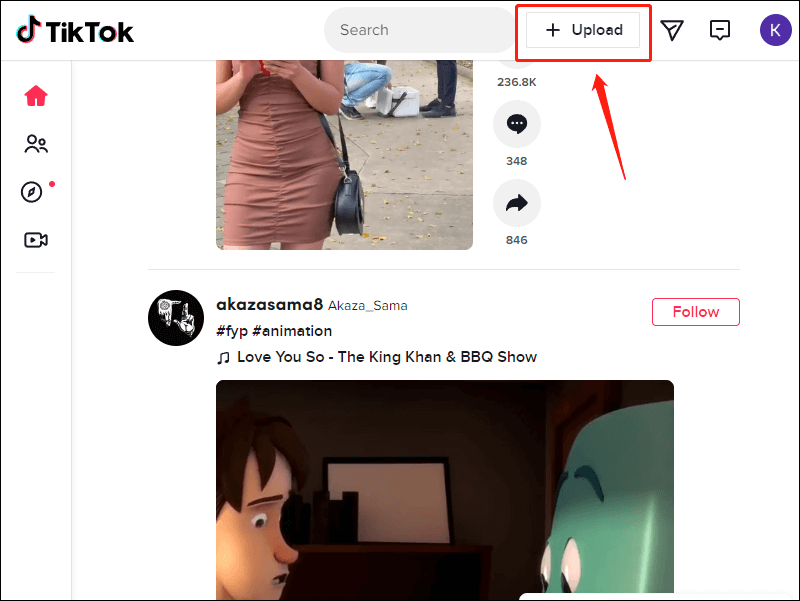
Passo 3. Clique no botão Selecionar arquivo para escolher os vídeos do seu PC. Se preferir, você pode arrastar e soltar um arquivo de vídeo na caixa pontilhada.
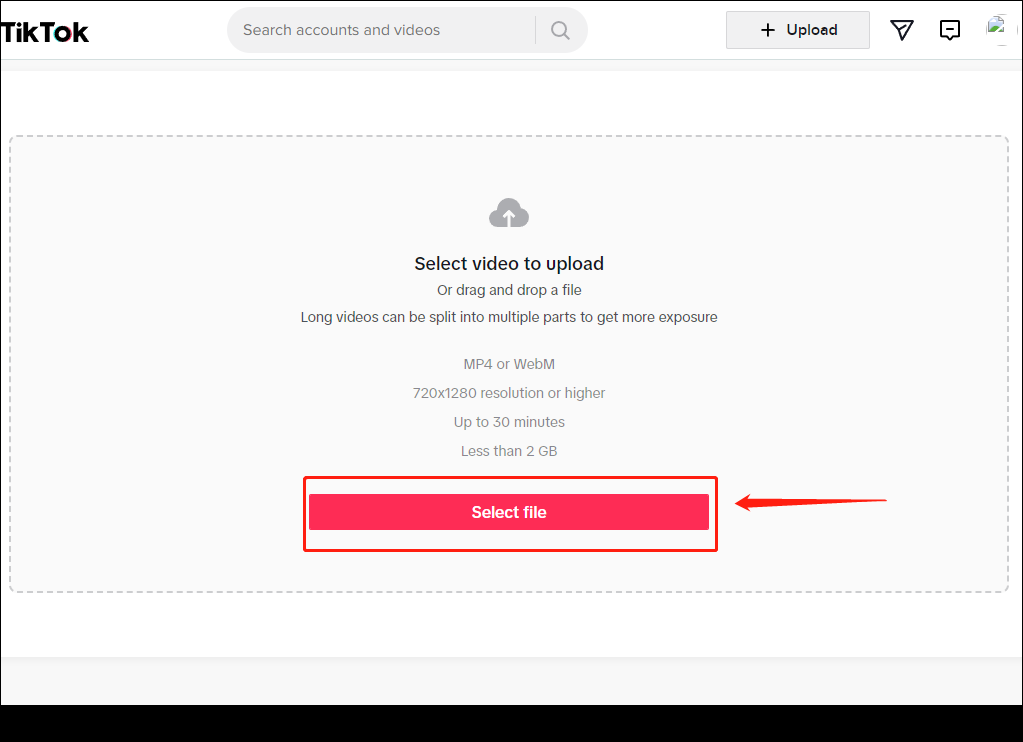
Passo 4. Aguarde um momento para finalizar o upload. Clique no botão Editar vídeo na parte superior da tela. Uma janela pop-up será exibida.
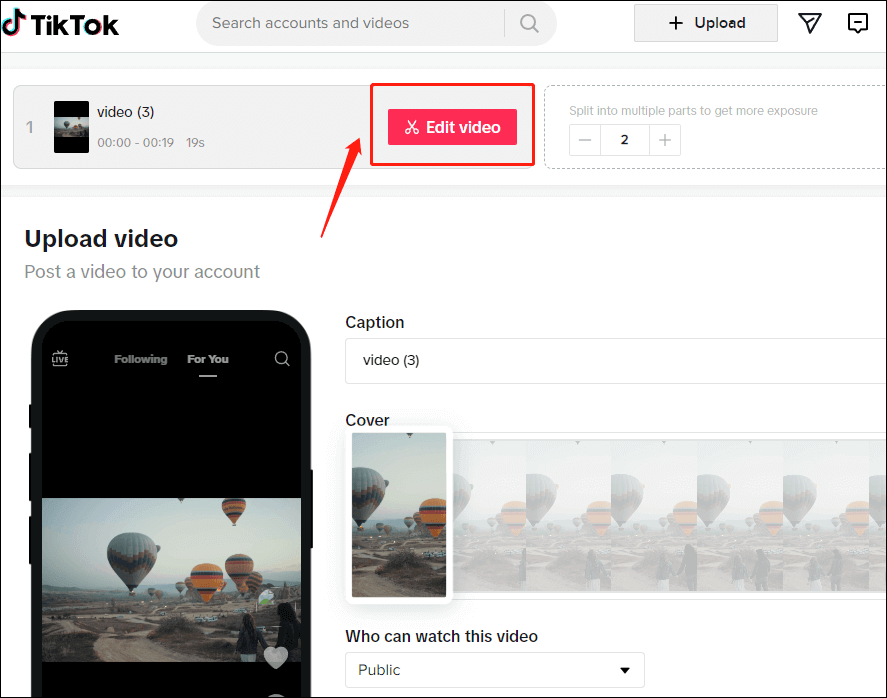
Passo 5. Na janela pop-up, você pode ver que o vídeo que deseja cortar está colocado na linha do tempo. Passe o mouse em qualquer borda do vídeo. Quando o mouse se transformar em uma seta de duas pontas, arraste-o para ajustar a duração do seu vídeo. Não se esqueça de clicar no botão Salvar edição para salvar suas alterações.
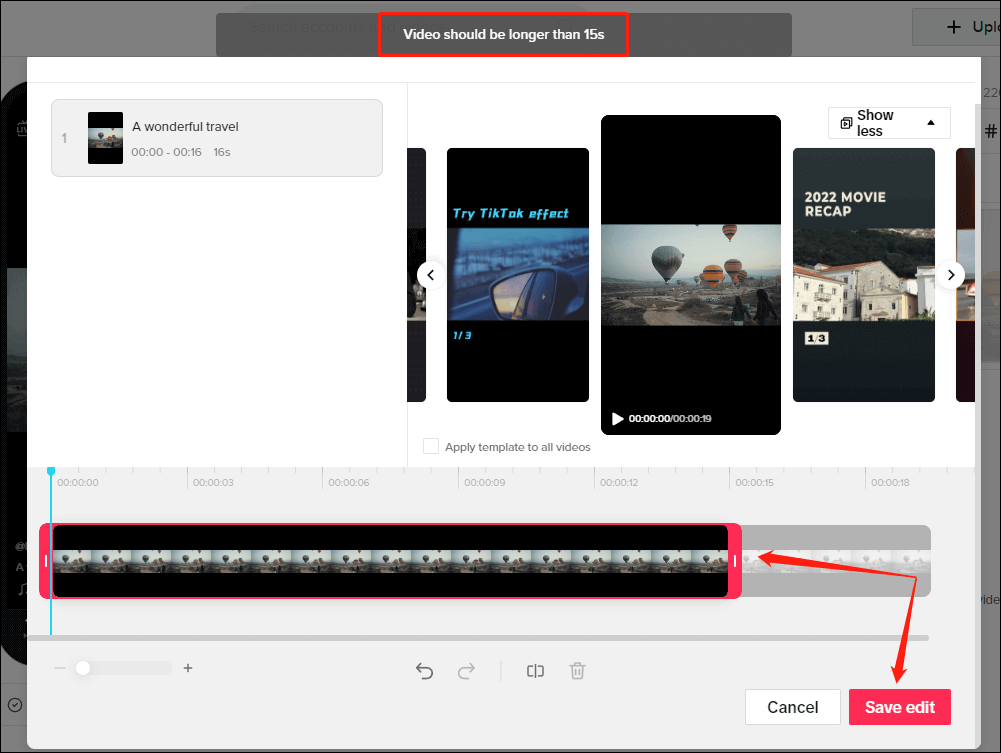
Passo 6. Agora você pode continuar a editar o vídeo, adicionando legendas, selecionando uma capa e decidindo quem pode assistir ao seu vídeo. Por fim, clique em Postar para compartilhar seu vídeo no TikTok.
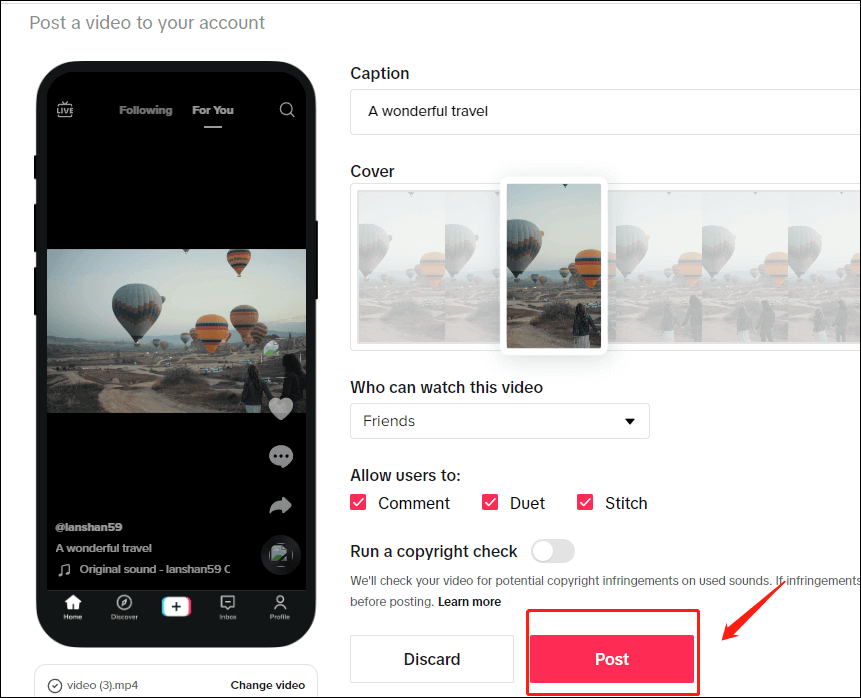
Métodos alternativos para cortar vídeos do TikTok
Se você continuar encontrando dificuldades para cortar vídeos usando o editor de vídeo do TikTok mesmo após tentar todas as soluções, ou se os recursos fornecidos pelo editor de vídeo do TikTok não forem suficientes para criar um vídeo como você deseja, considere usar um cortador de vídeo independente.
Nesse caso, recomendamos um software de edição de vídeo poderoso e com muitos recursos – o MiniTool MovieMaker. Este editor de vídeo permite dividir ou cortar vídeos/áudio em passos simples, sem perder a qualidade.
Então, se você ainda tiver problemas para cortar vídeos diretamente no TikTok, tente seguir os guias abaixo.
Passo 1. Clique no botão Download abaixo para baixar e instalar o editor de vídeo em seu PC.
MiniTool MovieMakerClique para baixar100%Limpo e seguro
Passo 2. Inicie o programa e feche a janela pop-up para acessar sua interface principal.
Passo 3. Clique em Importar arquivos de mídia para importar o vídeo que deseja cortar.
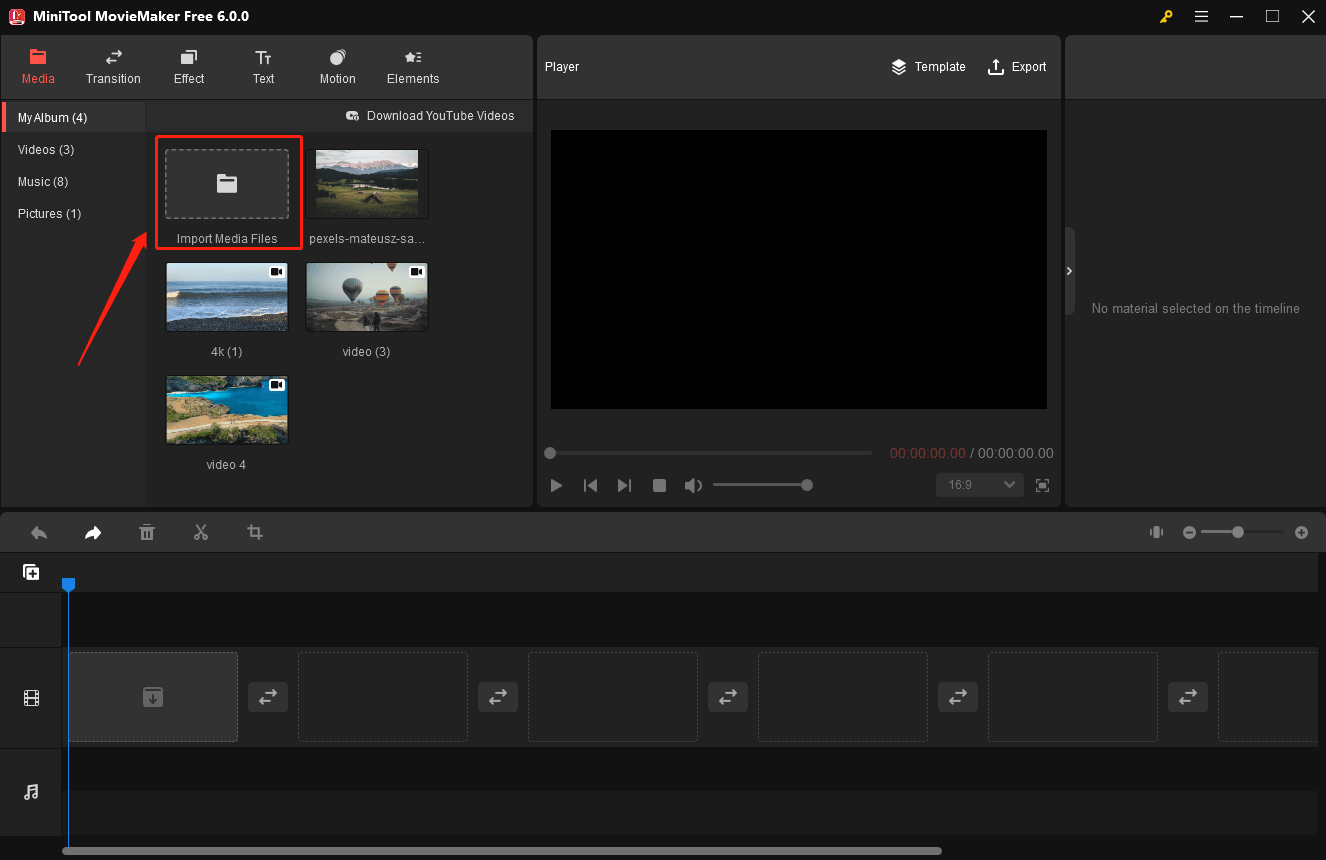
Passo 4. Clique no ícone + no canto inferior direito do arquivo de vídeo ou arraste e solte-o na linha do tempo.
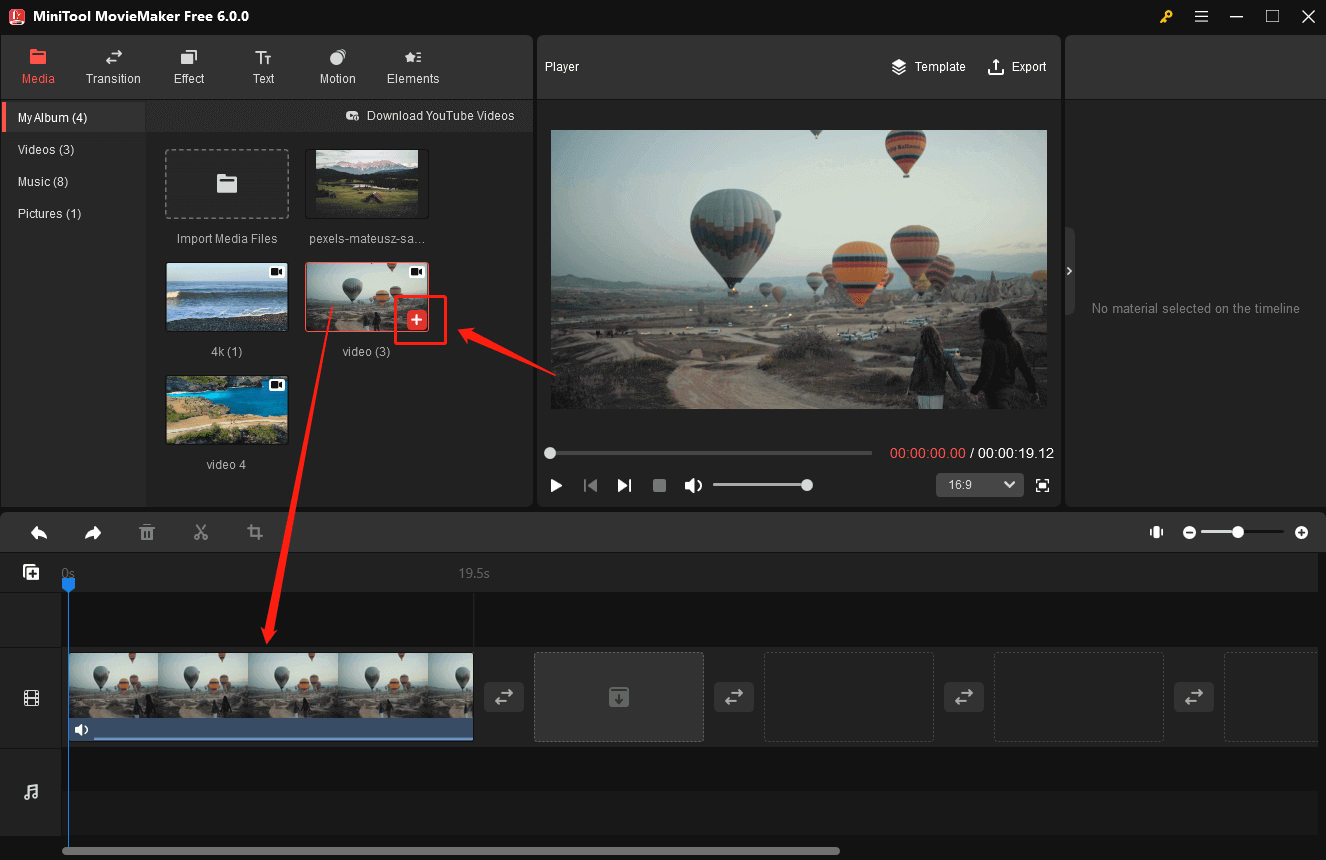
Passo 5. Clique no vídeo desejado para destacá-lo. Passe o mouse no início ou no final do vídeo. Quando o mouse se transformar em uma seta de duas pontas, arraste a seta para a direita ou para a esquerda, como preferir.
Se você quer remover o início do vídeo, passe o mouse sobre a primeira parte até que a seta de duas pontas fique visível. Em seguida, arraste a seta para a direita.
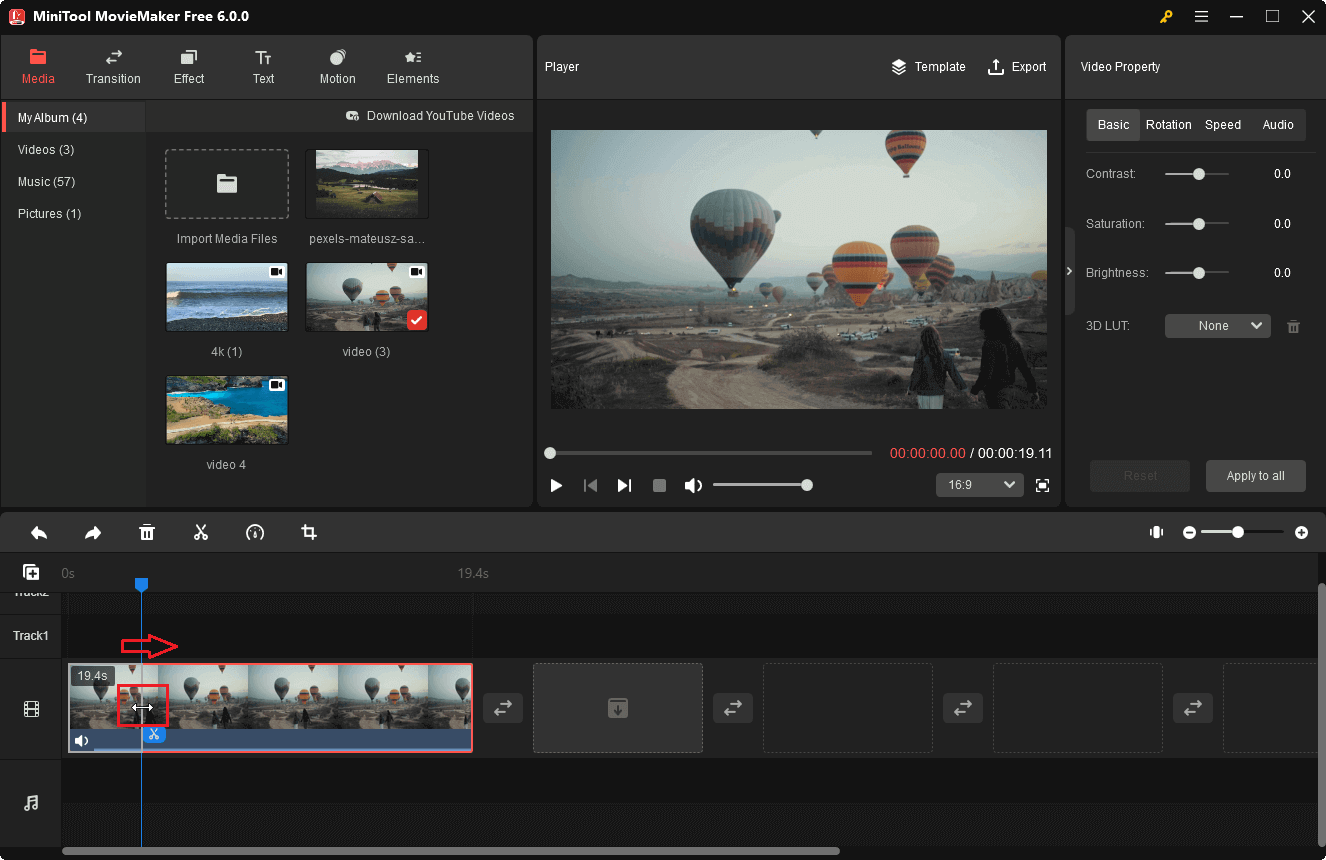
Da mesma forma, para remover a parte final do vídeo, passe o mouse sobre a última parte até que a seta de duas pontas apareça. Em seguida, arraste-a para a esquerda.
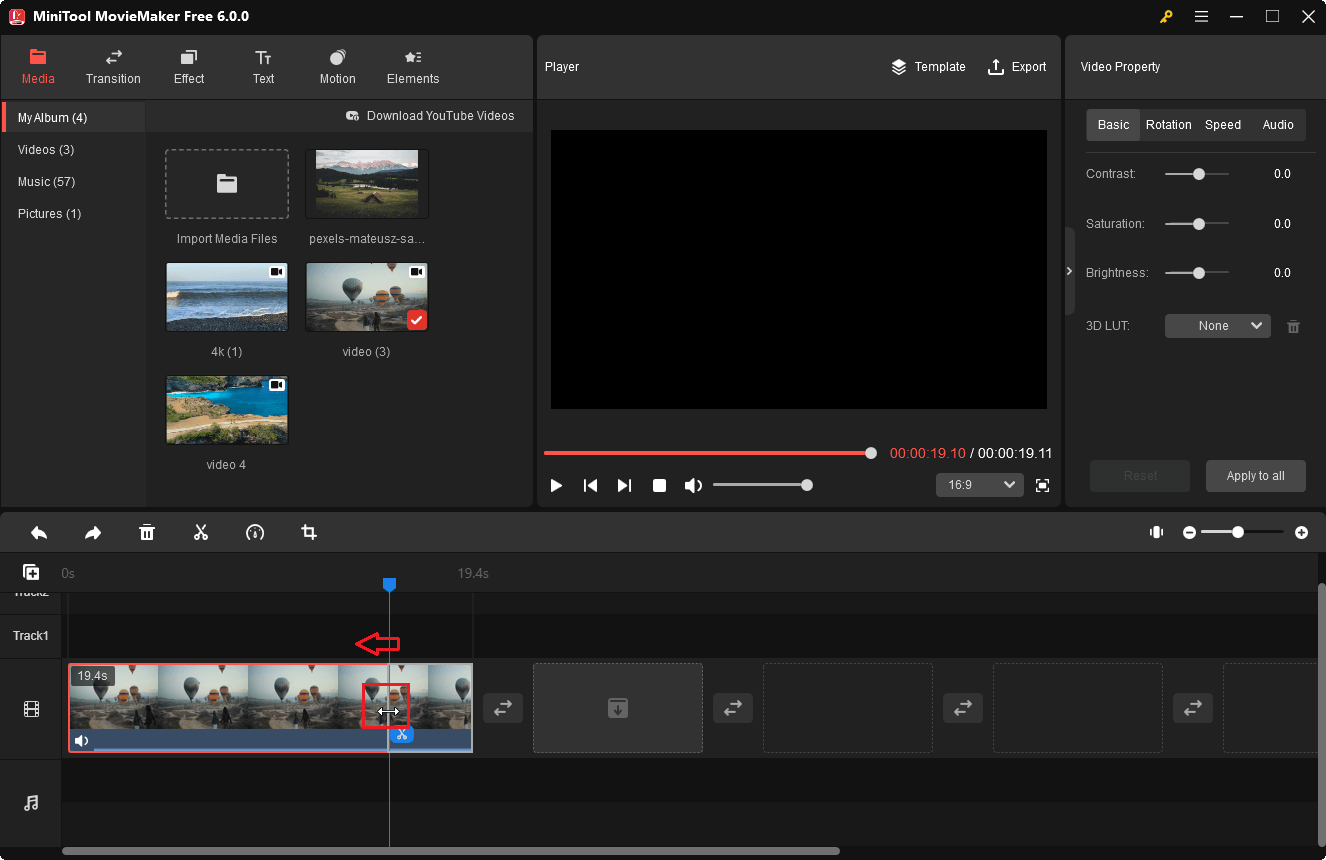
Se quiser manter a parte central do vídeo, você pode seguir os métodos acima para remover o início e o final.
Além de dividir/cortar vídeos, este programa conta com vários outros recursos.
MiniTool MovieMakerClique para baixar100%Limpo e seguro
Principais recursos:
- É um editor de vídeo gratuito e sem anúncios, com uma interface simples e intuitiva para iniciantes.
- Ele fornece alguns modelos de filmes para ajudar os usuários a criar projetos incríveis com apenas alguns cliques. É só selecionar um modelo e importar seus vídeos/fotos para o modelo.
- O programa oferece transições de vídeo impressionantes, filtros de vídeo, efeitos de texto animados e alguns outros recursos básicos para permitir que você crie um vídeo a partir de fotos e vídeos.
- Ele permite que você salve vídeos em diferentes formatos após o corte, como MP4, WAV, AVI, MP3, etc. além de alterar a resolução do vídeo facilmente.
Você pode se interessar pelos seguintes artigos:
- Um guia simples sobre como acelerar um vídeo no TikTok
- Seu vídeo do TikTok ficou preso no processamento? 6 soluções para este problema
- Como fazer câmera lenta no TikTok e assistir a um TikTok em câmera lenta
- Como fixar um vídeo no TikTok: um guia simples para iniciantes
- Como adicionar texto a vídeos e apresentações de slides do TikTok? Um guia completo
Perguntas frequentes (FAQ)
Conclusão
Por que não consigo cortar meu vídeo no TikTok? Este artigo esclarece três causas possíveis para esse problema. Ao conferir esses motivos, você pode determinar se é possível cortar seu vídeo ou não. Se continuar encontrando problemas frequentes para cortar seus vídeos, é recomendável usar um programa cortador externo como o MiniTool MovieMaker.
Além disso, se você encontrar problemas ao usar o MiniTool MovieMaker, escreva para nossa equipe em [email protected] ou deixe um comentário abaixo. Entraremos em contato com você o mais breve possível.



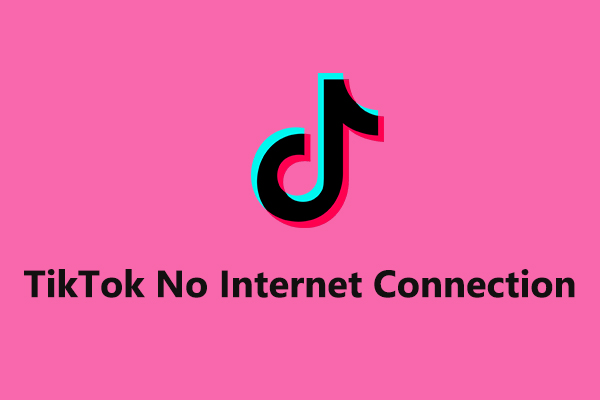
Comentários do usuário :